ファームウェアのアップデートと焼込み
注意
- 出荷時にすでにファームウェアが書き込まれています
ファームウェアのダウンロード
- ファームウェアの説明
wbtn-vX.X.X-X-XXXXXX-full.binはフルファームウェアであり、0x0アドレスから焼込む必要があります。焼込み後、すべての設定は保持されません。wbtn-vX.X.X-X-XXXXXX-delta.binは増分ファームウェアであり、0x10000アドレスから焼込む必要があります。ファームウェアのみを更新し、既存の設定には影響しません。wbtn-vX.X.X-X-XXXXXX-www.binはUIファームウェアであり、0x290000アドレスから焼込む必要があります。ウェブ前端UIのみを更新し、既存のファームウェアや設定には影響しません。-
Loading...
ファームウェアのアップデート
AirClickを電源オフの状態で、BOOTボタンに従ってAirClickのESP32焼込みポートをコンピュータに接続してください
- USB焼込みツール
flash_download_toolをダウンロードしてください- 下記のダウンロードリンクをクリックしてください
-
Loading...
flash_download_tool_3.9.4.exeを開き、注意:焼込みツールを開いた後、まずCMDウィンドウが表示され、その後焼込みツールのインターフェースが表示されます。CMDウィンドウを閉じてはいけません。- 烧录工具中
ChipType:を選択ESP32-C3 - 烧录工具中
WorkMode:を選択Develop - 烧录工具中
LoadMode:を選択USB - 最後に
OKをクリックし、下図を参照してください - その後、下記の画像が表示されます
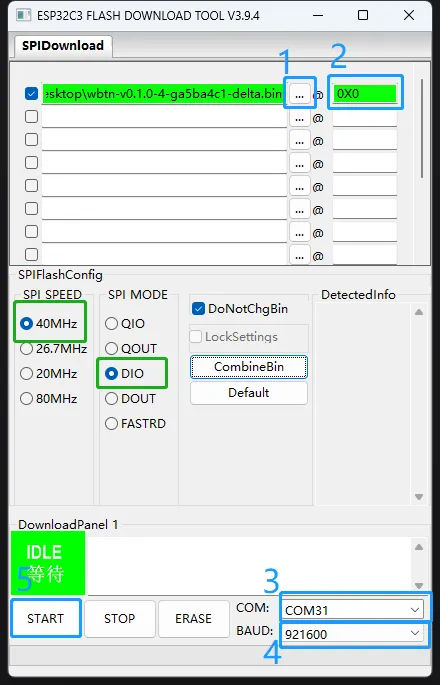
ヒント
- 上記の図の緑色の枠部分は図と一致している必要があります。自分で変更しないでください。
- AirClickをUSB-Typecデータケーブルでコンピュータに接続してください
- 上記の図の青色領域1のボタンをクリックして、焼込むファームウェアを選択してください
- 上記の図の青色領域2をクリックして、焼込みアドレスを入力してください
- 上記の図の青色領域3をクリックして、AirClickのシリアルポートを選択してください(なければ、AirClickの焼込みボタンを押したままにして、その後コンピュータに接続してください)
- 上記の図の青色領域4をクリックして、ビットレートを最大の
921600に選択してください - 上記の図の青色領域5をクリックして、焼込みを開始してください。焼込みが完了するとAirClickのファームウェアアップグレードが完了します(焼込みが完了するまでAirClickのデータケーブルを切断しないでください)
Loading...